
요즘에는 음성 채팅을 이용하는 분들이 많아졌고 자연스레 마이크를 쓰는 분들도 늘어나게 되었는데 간혹 장치로 입력되는 소리에 잡음이 섞여서 원활한 사용이 안되는 경우가 있죠? 이럴 땐 당연한 얘기겠지만 제거를 할 수 있는 절차를 찾고 적용해야 하는데 이번에 잡음을 없앨 수 있는 한 가지 방법을 엮었으니 제거가 필요할 때 읽어보시면 될 것 같습니다. 일단 작업표시줄 우측에 있는 스피커 모양의 아이콘을 마우스 오른쪽으로 누르고 녹음 장치를 선택합니다. 그리고 컴퓨터와 연결된 장치를 다시 한 번 마우스 오른쪽 클릭을 한 뒤 속성을 누릅니다. 이어서 수준 탭에 소리를 최대로 맞춘 후 증폭을 최소로 맞춰주면 기본적인 마이크 잡음 제거 절차는 완료가 됩니다. 추가적으로 해주어야 할 것은 상단의 개선 기능 탭을 누르고..

컴퓨터는 사용할수록 기록들이 쌓이기 마련이고 이런 기록들이 많아질수록 컴퓨터의 반응은 더뎌지기 마련이라 수시로 정리를 해주는 것이 좋은데 인터넷도 예외라 할 수는 없겠죠? 고로 느려짐이 찾아왔다면 불필요한 기록을 지우고 잘못된 설정을 수정해서 개선을 해주어야 하는데 이번에 느려짐이 찾아왔을 때 참고할 수 있는 방법을 엮었으니 필요하다면 읽어보시기 바랍니다! 총 세 가지 프로그램으로 느려짐을 개선해야 하는데 첫 번째는 첫 번째는 프로세스의 초기화를 통해 컴퓨터의 능력이 한 곳에 할당될 술 있도록 해주는 프로세스 클린이며 공식 블로그인 'processclean.tistory.com/355'에서 받을 수 있습니다. 페이지가 허름한 느낌이지만 확실한 인터넷 느려짐 개선 방법이 될 수 있으니 꼭 사용해볼 것을 권..

프레젠테이션을 위한 자료를 만들다 보면 이미지가 필요한 경우가 많고 이미지의 일부분을 추출해야 할 상황도 많은데 이럴 땐 파워포인트에 있는 기능을 써서 그림 자르기를 하면 됩니다. 물론 이런 작업을 하려면 자르기를 위한 절차는 알아두어야겠죠? 그래서 이번에 관련 내용을 정리했으니 필요할 때 읽어보시면 무난히 추출을 할 수 있을 것입니다. 가장 먼저 해주어야 할 것은 이미지가 포함된 파워포인트를 실행하는 것입니다. 그리고 상단의 서식 탭을 누르면 바로 자르기가 보일 것입니다. 그러면 그 부분을 클릭하고 그림에 사각형 테두리가 나오면 드래그 앤드 드롭으로 영역을 세팅한 뒤 다시 한 번 앞서 눌렀던 아이콘을 누르면 파워포인트 그림 자르기는 완료가 됩니다. 혹시 파워포인트에서 사각형의 모양으로 추출을 하는 것이..
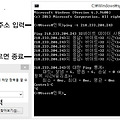
브라우저를 사용하거나 게임을 할 때 버벅대는 느낌이 든다면 인터넷의 회선에 문제가 없는지 한 번쯤 체크해보는 것이 좋은데 회선을 체크하는 방법이 바로 핑테스트라 할 수 있죠? 그럼 해당 점검은 어떻게 진행을 하는고 하니 이번에 핑테스트를 하는 것과 관련된 내용을 엮어서 정리해두었으니 회선의 상태를 체크해보고 싶었다면 살펴보시기 바랍니다! 일단은 자신의 아이피 주소를 알고 있어야 하는데 포털에서 '아이피 확인'을 검색하면 바로 뜹니다. 그리고 명령 프롬프트를 실행해야 하는데 키보드의 Ctrl과 Alt 사이에 있는 시작 버튼과 R을 동시에 누른 후 'cmd'를 입력하면 됩니다. 그러면 인터넷 핑테스트 진행 방법의 기초적인 준비는 완료가 되었다고 할 수 있습니다. 지금부터는 본격적인 핑테스트를 해주어야 하는데..

가끔 운영 체제를 확인해야 할 경우가 있는데 컴퓨터와 노트북은 물론이거니와 스마트 기기도 예외는 없죠? 그리고 이렇게 버전 확인을 해야 할 상황이 온다면 안드로이드의 경우 터치 몇 번으로 간단하게 확인을 할 수 있습니다. 물론 방법이 아무리 간단하다고 해도 내용을 알아야 행동으로 옮길 수 있으니 이번에 설명을 위한 글을 엮어봤습니다. 혹시 관련 정보를 검색하고 있었던 분들이라면 살펴보시기 바랍니다! 가장 먼저 해주어야 할 것은 안드로이드가 깔린 스마트 기기를 켜는 것입니다. 그리고 앱의 목록에서 '설정'을 찾아서 탭을 합니다. 이어서 하단의 디바이스 정보를 탭 하면 다음으로 이어지는 화면에서 바로 체크할 수 있습니다. 두 번의 터치만 해주면 되니 안드로이드 버전 확인을 하는 것은 엄청 쉽죠? 그래도 텍스..

저처럼 블로그를 갖고 있는 분들이나 인터넷을 하다가 마음에 드는 사진을 발견해서 캡처가 필요한 순간이 왕왕 있는데 이럴 때 활용하기 좋은 것이 바로 안카메라라 할 수 있죠? 물론 운영 체제의 자체적인 기능도 있습니다만 그래도 전용 프로그램의 다운로드를 보다 쉽게 캡처를 할 수 있으니 자주 화면 복사가 필요하다면 프로그램의 설치가 정답이 아닌가 합니다. 좌우간 이번에 사용에 대한 내용을 엮었으니 다운로드를 하고 싶었다면 읽어주시기 바랍니다! 가장 깔끔한 다운로드는 역시 'ancamera.co.kr/home/download_01.html'이 아닐까 합니다. 주소를 보면 아시겠지만 공식 루트이며 방문하면 다운로드 버튼이 바로 보일 것입니다. 혹시 구 버전이 필요한 분들이라면 페이지의 하단에서 구 버전의 안카메..

